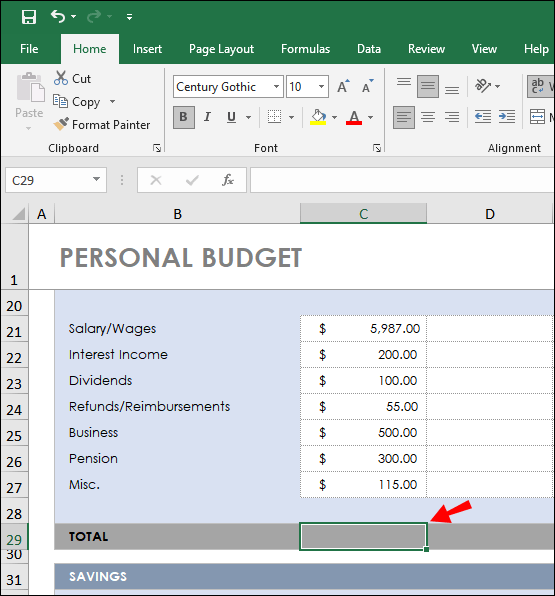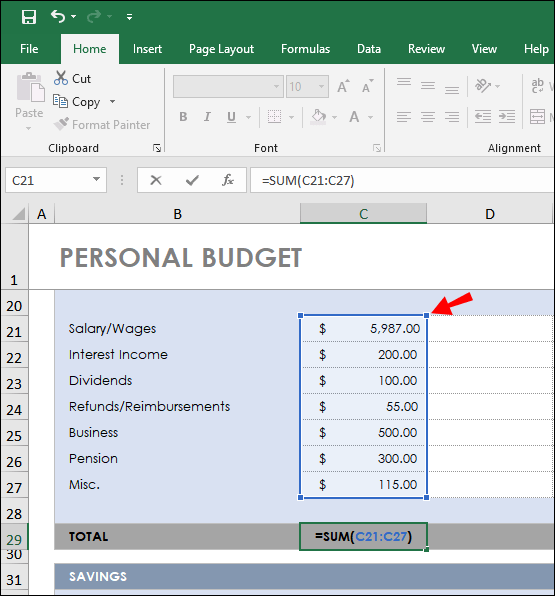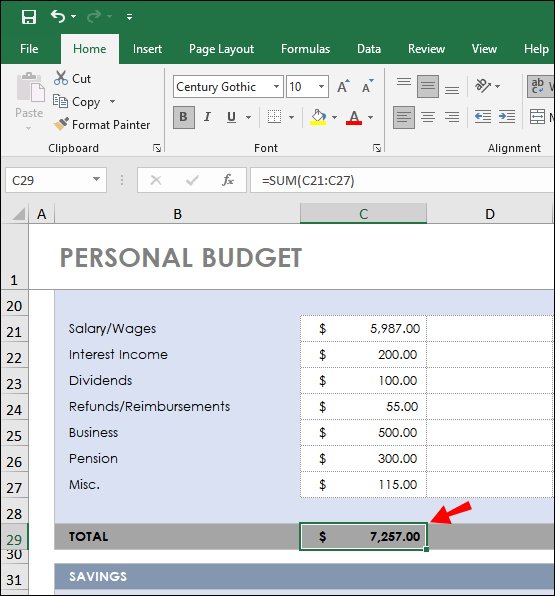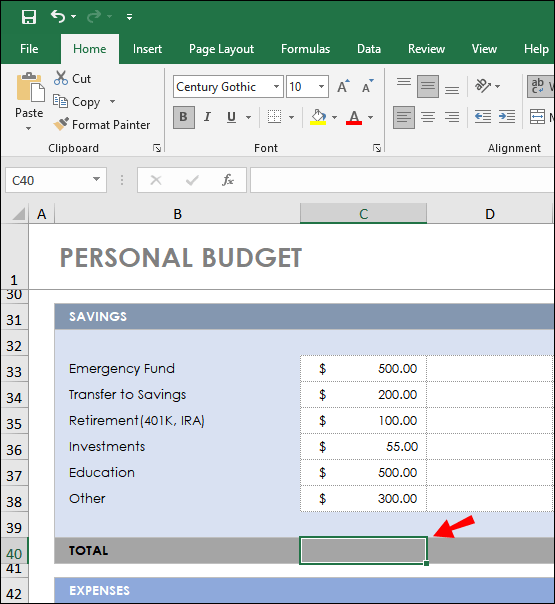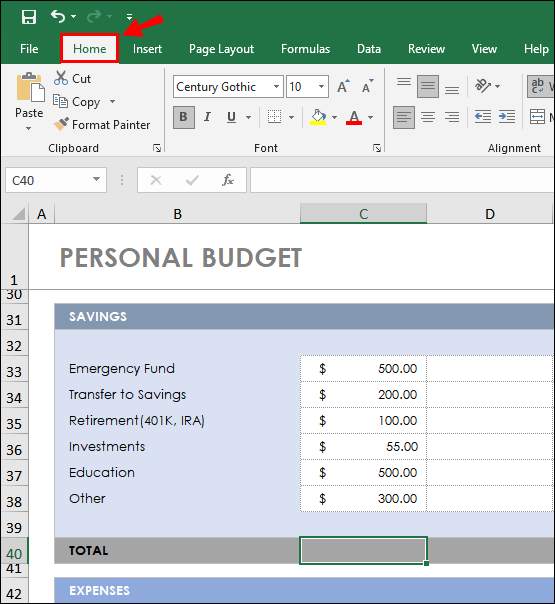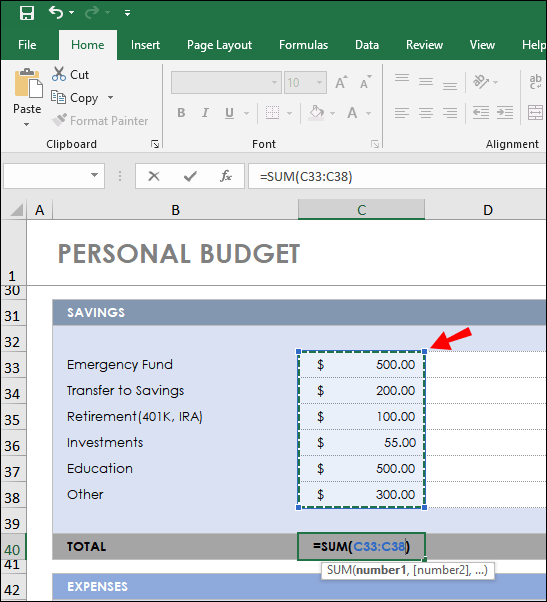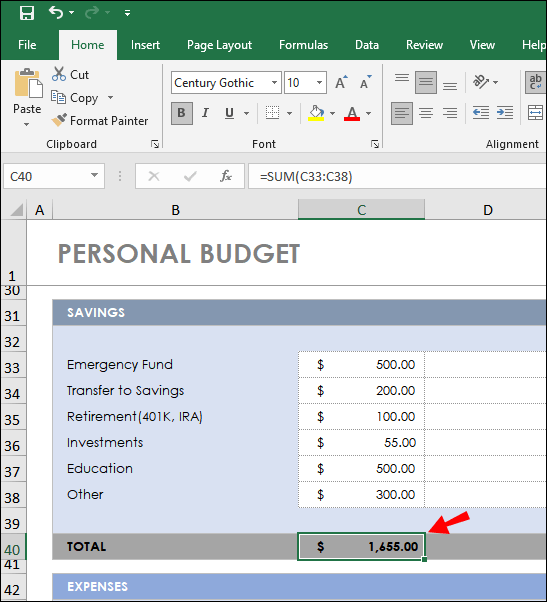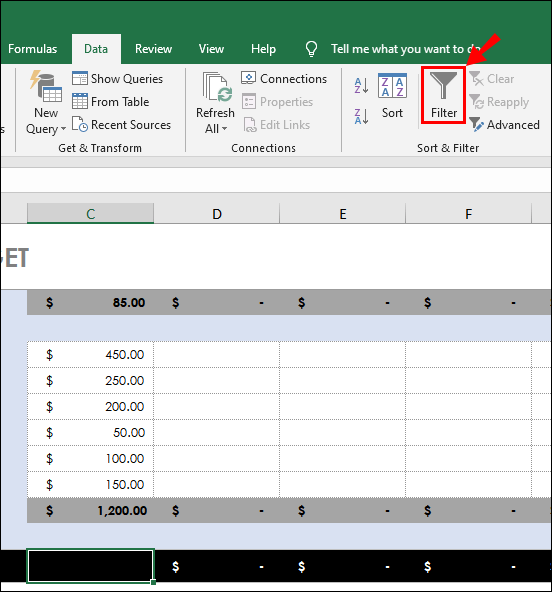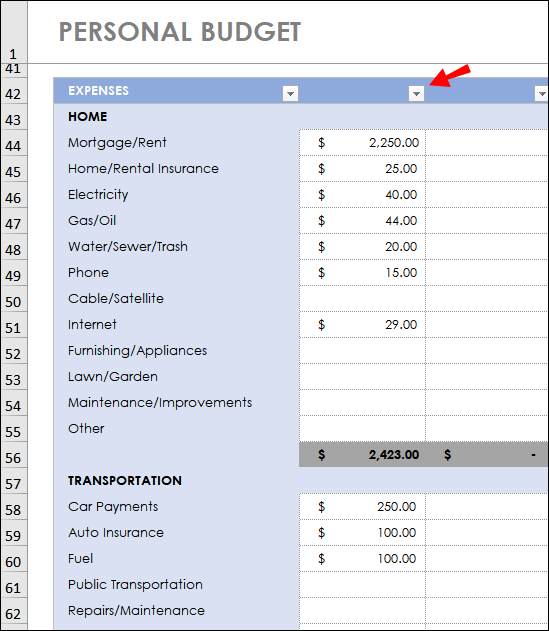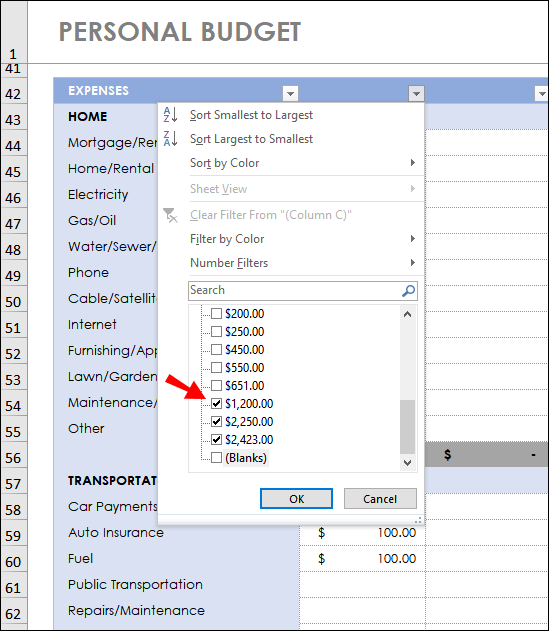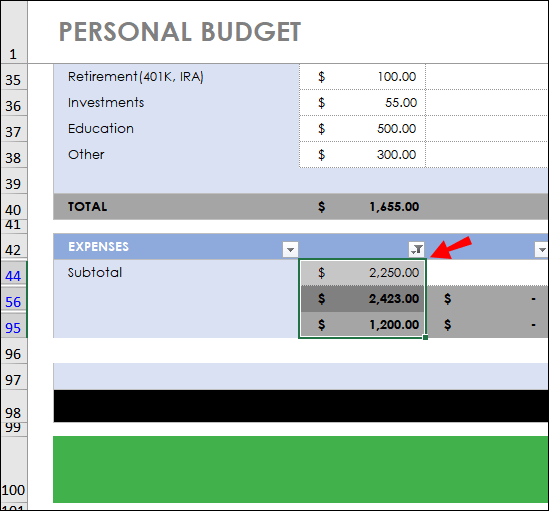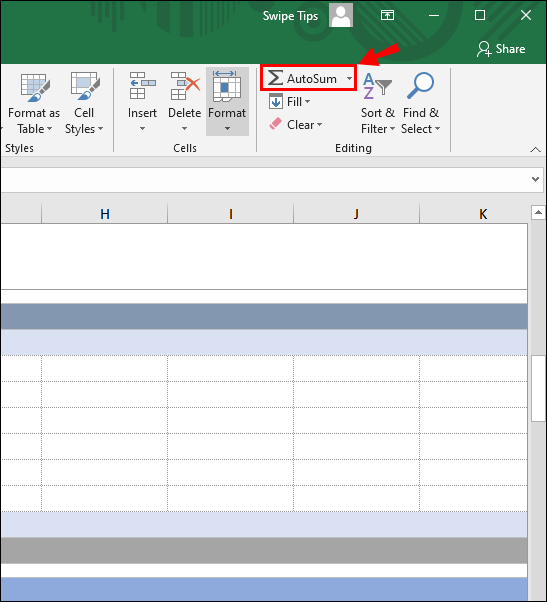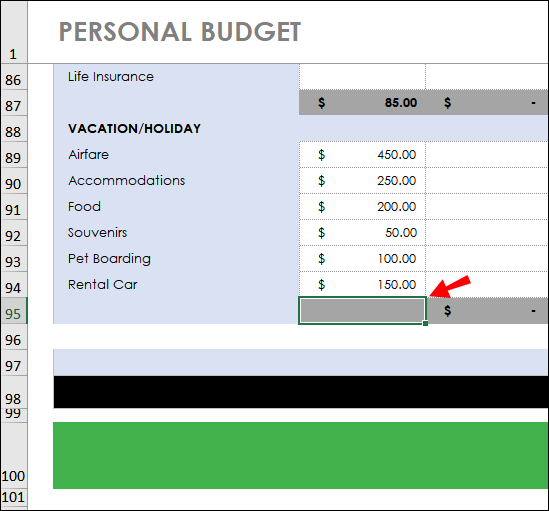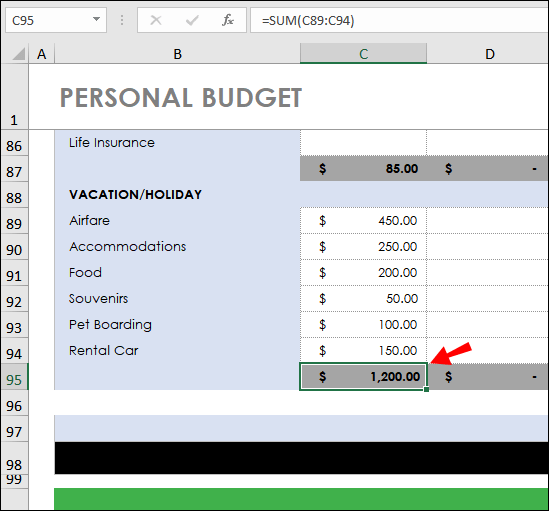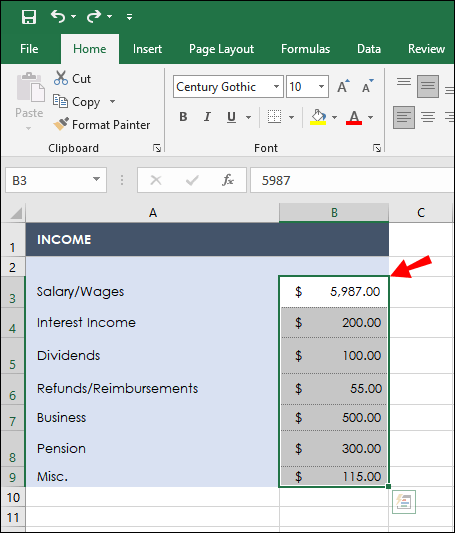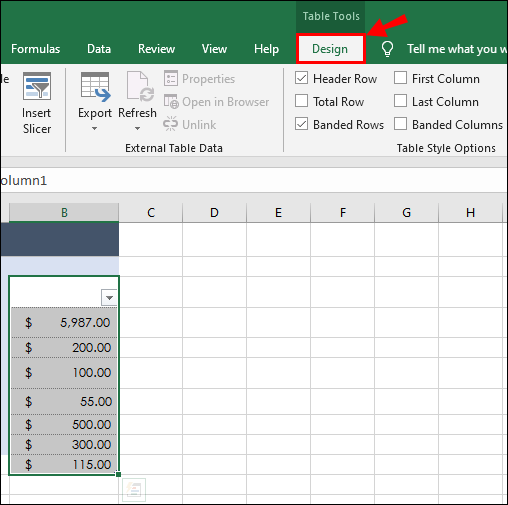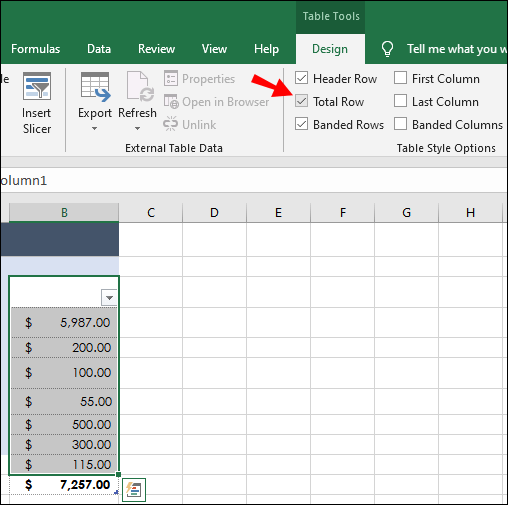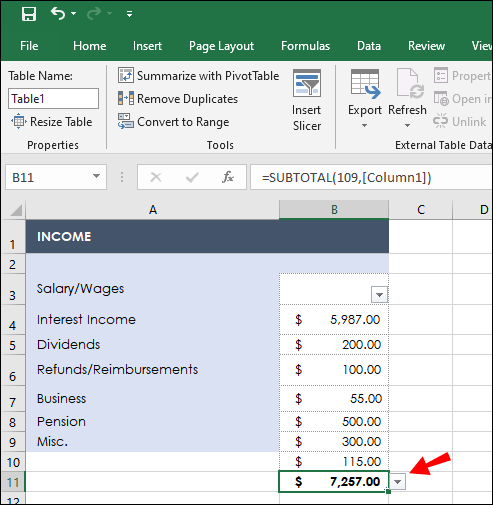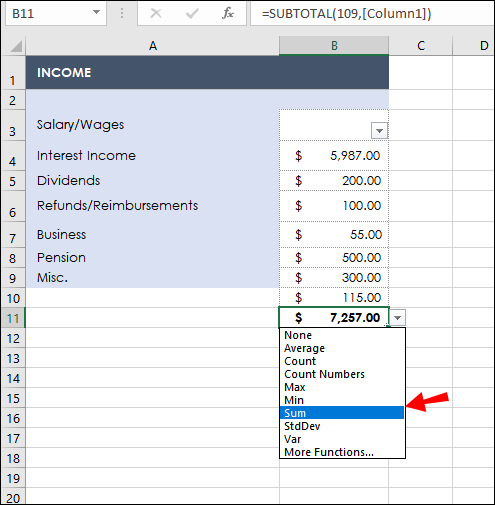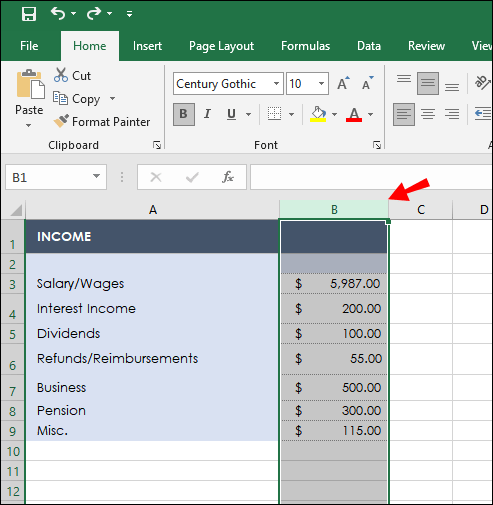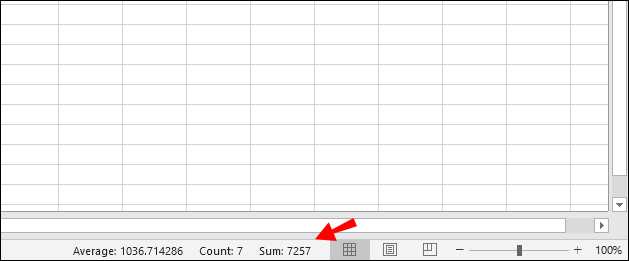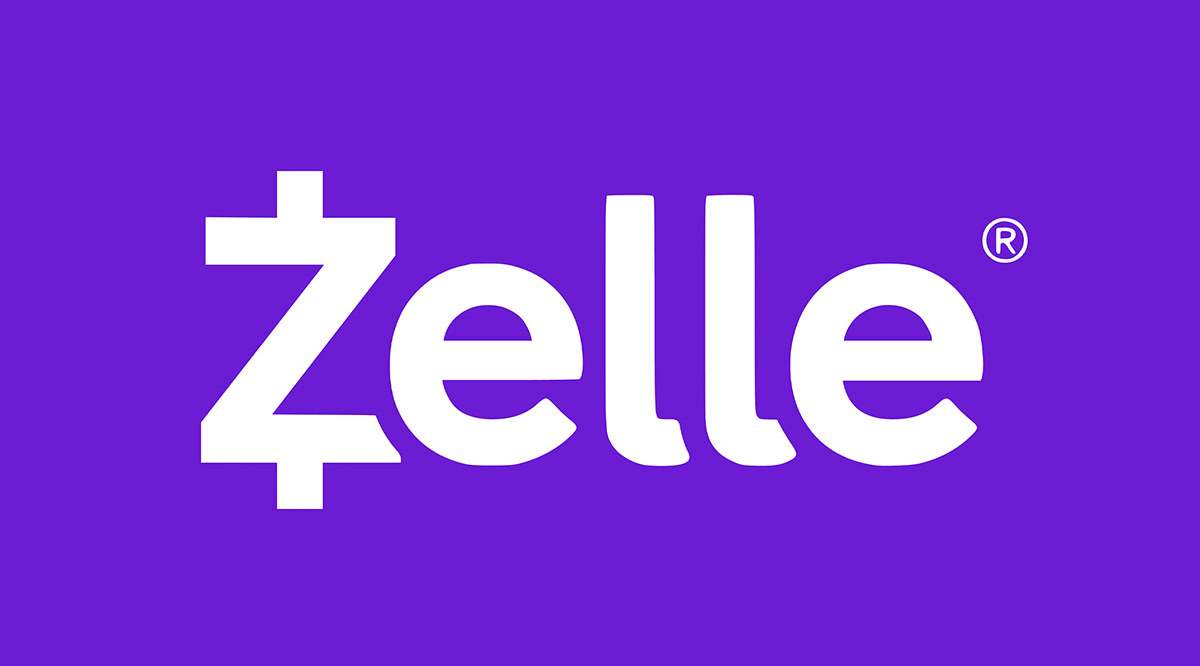Додавання є однією з найбільш часто використовуваних математичних функцій, тому не дивно, що кожен користувач Excel виконує ці обчислення досить часто. Якщо вам цікаво, як зручно та ефективно додавати значення в Microsoft Excel, ми тут, щоб допомогти.

У цьому посібнику ми поділимося кількома способами додавання цілого стовпця в Excel. Крім того, ми пояснимо, які ярлики використовувати для підсумовування значень, і відповімо на деякі з найпоширеніших запитань, пов’язаних з різними функціями в Excel.
Як підсумувати стовпець у Microsoft Excel
Існує кілька методів додавання значень у Microsoft Excel. Перший з них полягає у використанні функції «=сума» - ось як це зробити:
- Створіть свою таблицю в Excel.
- Під стовпцем, що містить значення, які потрібно підсумувати, клацніть одну з порожніх клітинок.
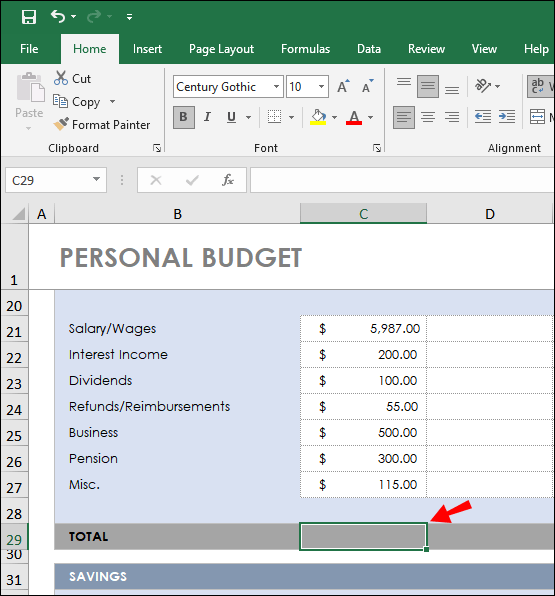
- Введіть =сума(значення). Виберіть значення, які потрібно підсумувати, клацнувши одну з клітинок і перетягнувши кути синьої рамки, що з’являється навколо комірки.
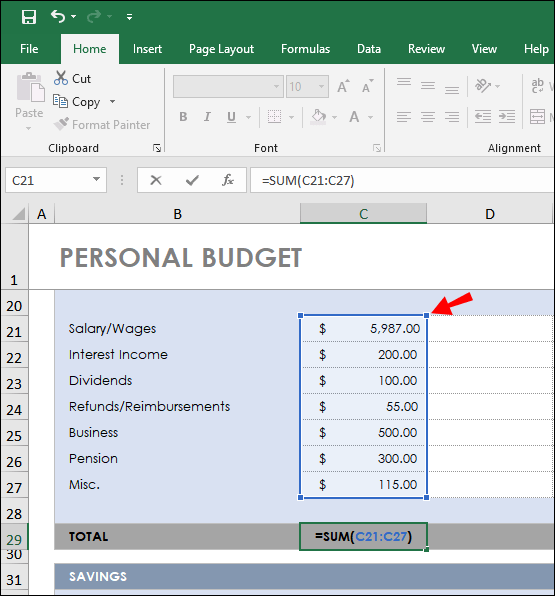
- Натисніть клавішу «Enter».
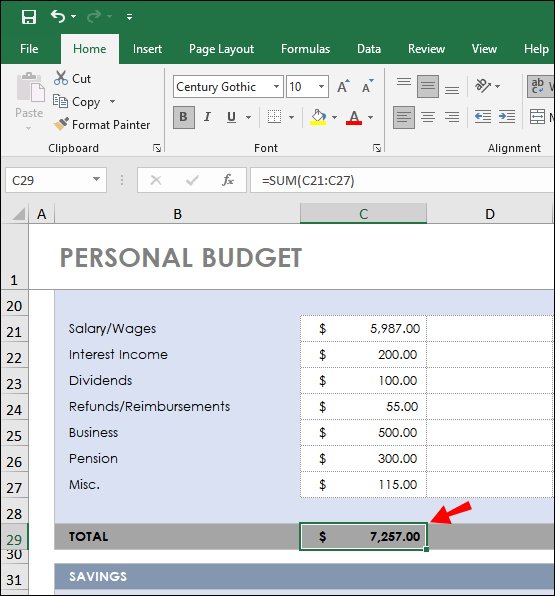
Інший спосіб підсумувати значення в Excel - це використовувати функцію AutoSum:
- Створіть свою таблицю в Excel.
- Під стовпцем, що містить значення, які потрібно підсумувати, клацніть одну з порожніх клітинок.
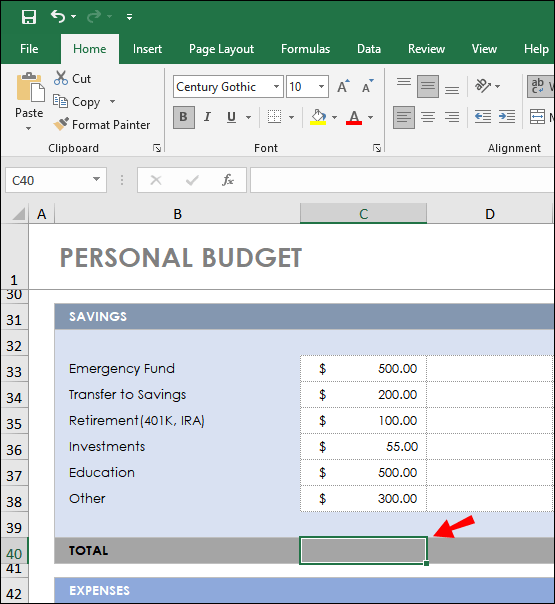
- Перейдіть на вкладку «Головна».
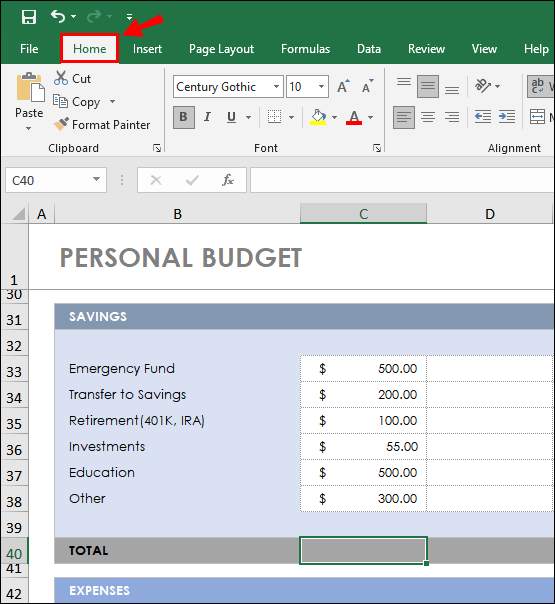
- Виберіть «Автосума» в розділі «Редагування». Переконайтеся, що клітинки, які ви хочете підсумувати, виділено.
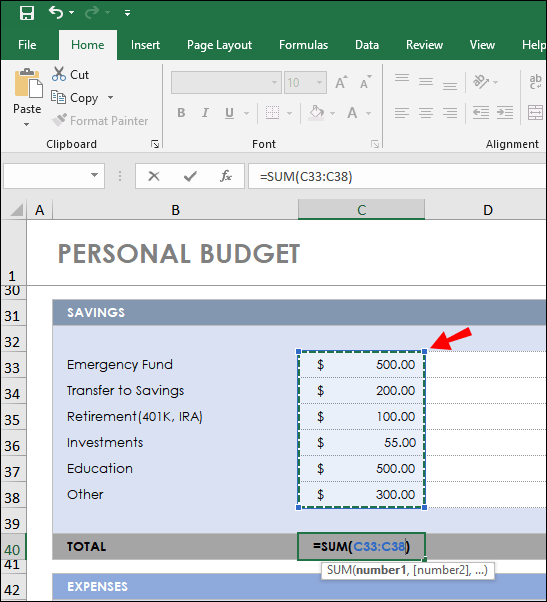
- Натисніть клавішу «Enter».
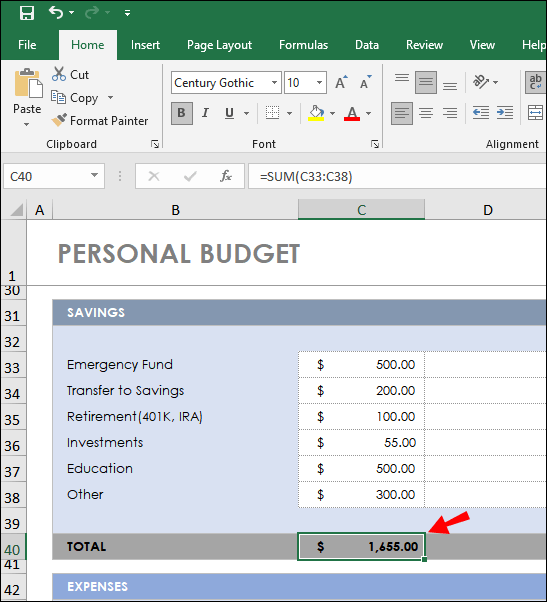
Іноді вам може знадобитися лише підсумувати конкретні клітинки, а не всі. Для цього виконайте наведені нижче дії.
- Створіть таблицю в Excel, а потім клацніть будь-яку клітинку, що містить ваші дані.
- Перейдіть на вкладку «Дані» та натисніть значок воронки («Фільтр»).
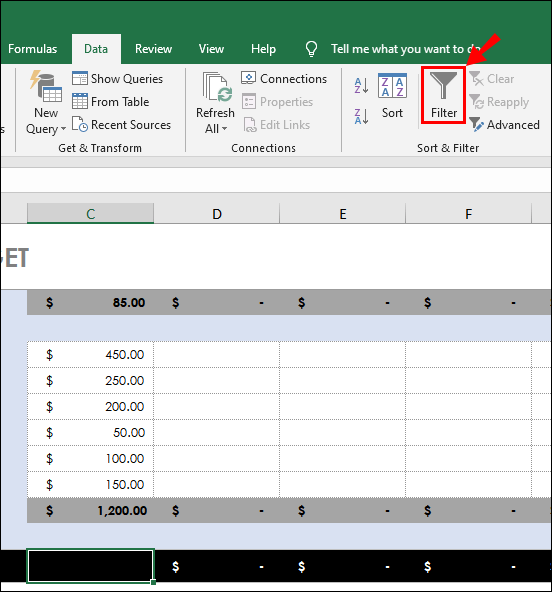
- Стрілки мають з’являтися поруч із заголовками стовпців. Натисніть їх, щоб вибрати спосіб фільтрації даних.
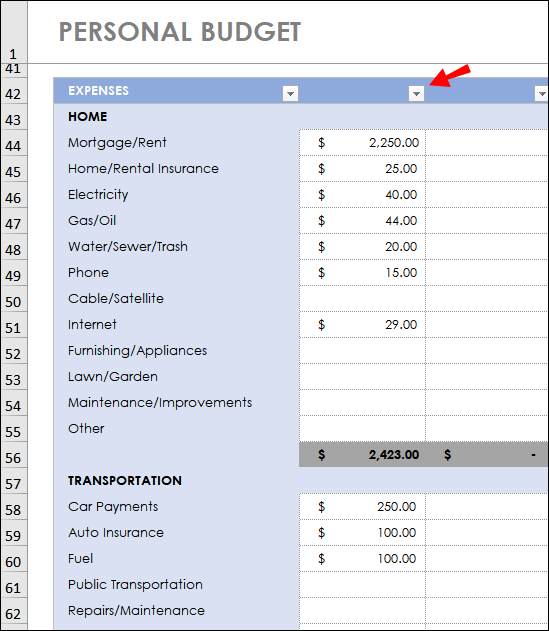
- Поставте прапорці біля фільтрів, які ви хочете застосувати, а потім натисніть «ОК».
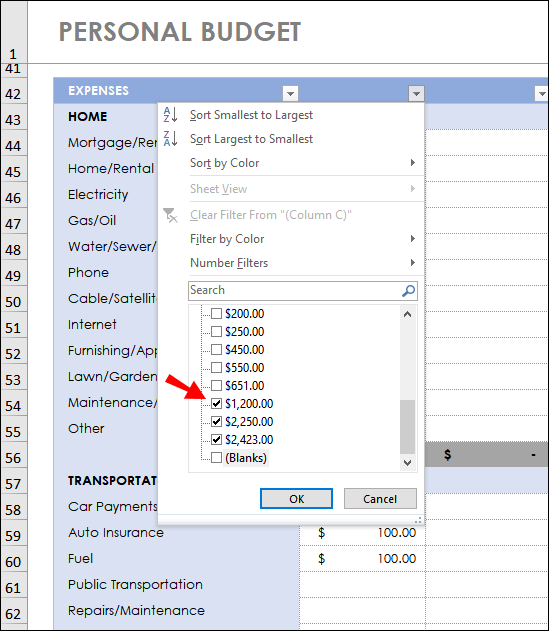
- Під стовпцем, що містить значення, які потрібно підсумувати, клацніть одну з порожніх клітинок.
- Виділіть діапазон значень, які ви хочете додати.
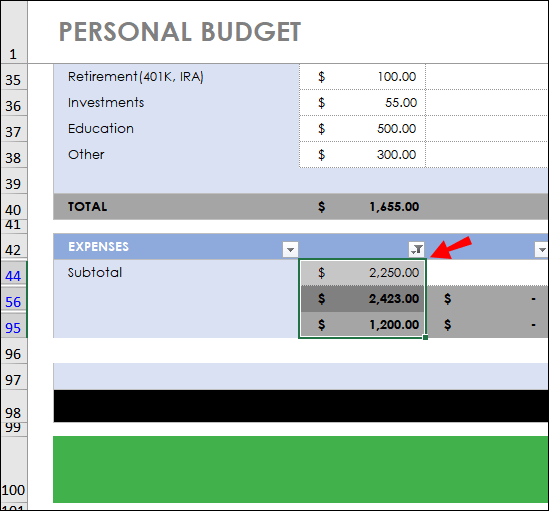
- Перейдіть на вкладку «Головна» та натисніть «Автосума».
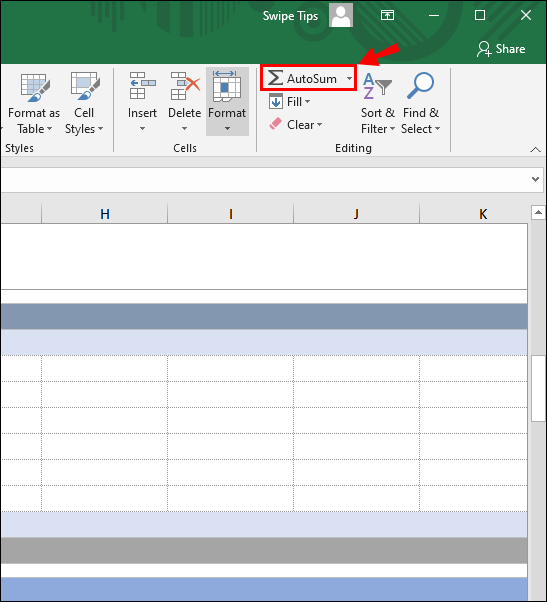
Як підсумувати стовпець у Microsoft Excel
Якщо ви хочете підсумувати всі значення в стовпці в Excel, ви можете зробити це швидко за допомогою функції AutoSum. Виконайте наведені нижче дії.
- Створіть свою таблицю в Excel.
- Під стовпцем, що містить значення, які потрібно підсумувати, клацніть одну з порожніх клітинок.
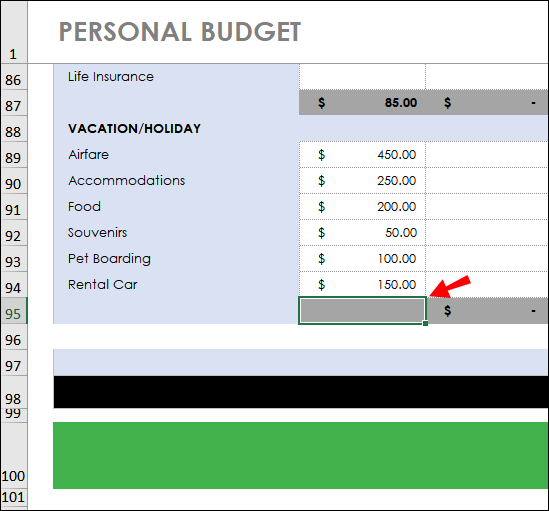
- Перейдіть на вкладку «Головна».
- Виберіть «Автосума» в розділі «Редагування».
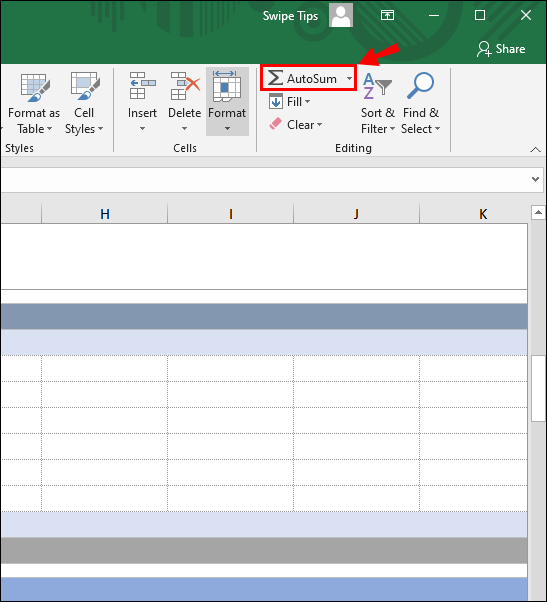
- Натисніть клавішу «Enter».
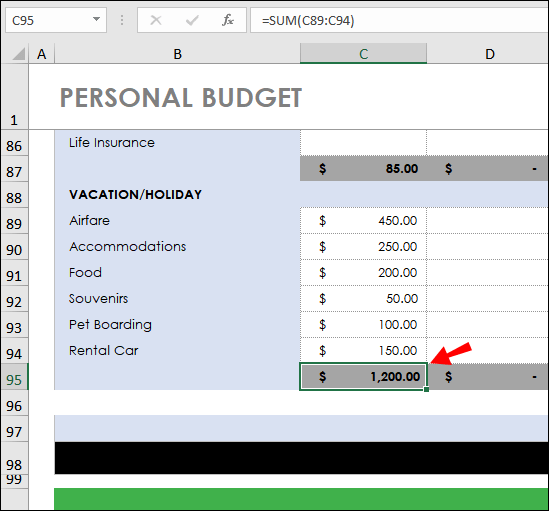
Як підсумувати загальний стовпець в Excel
Якщо вам потрібно підсумувати стовпці в Excel, ви можете перетворити дані електронної таблиці в таблицю Excel. Ось як це зробити:
- Введіть свої дані в Microsoft Excel.
- Виділіть діапазон комірок, який потрібно підсумувати, клацнувши на одній із клітинок і перетягнувши кут синьої рамки, що з’являється навколо комірки.
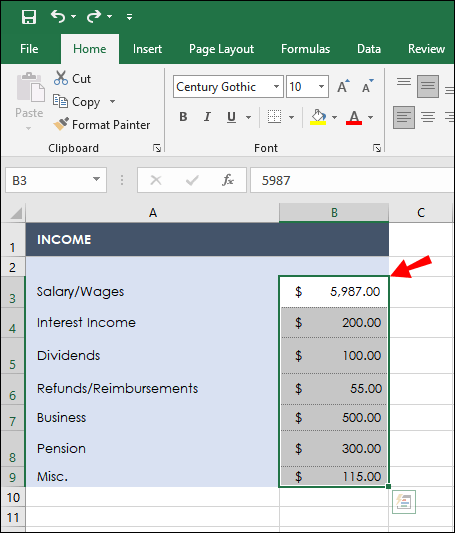
- Натисніть одночасно кнопки «Ctrl» і «T» на клавіатурі.
- Перейдіть на вкладку «Дизайн».
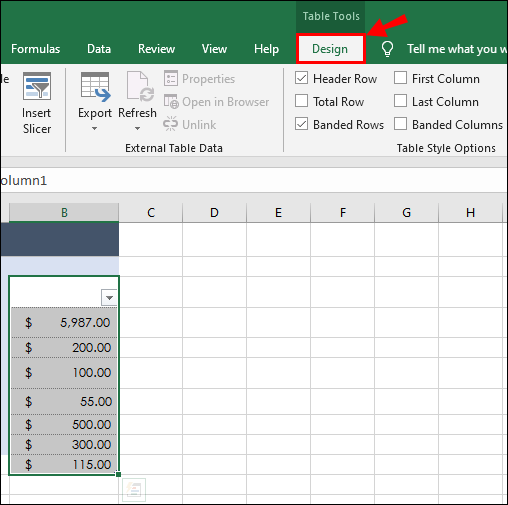
- Поставте прапорець біля пункту «Усього рядків».
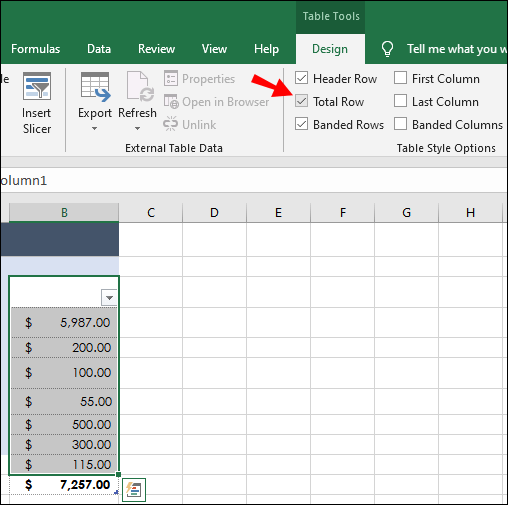
- Під таблицею даних має з’явитися новий рядок. Виберіть клітинку в новому рядку та клацніть стрілку поруч із нею.
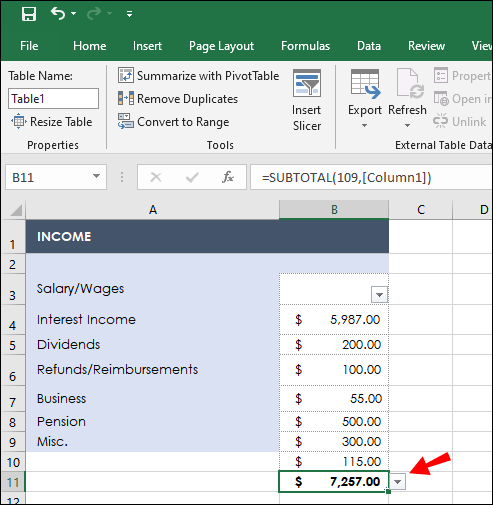
- У спадному меню виберіть «Сума». За бажанням ви можете вибрати інші функції серед запропонованих для підрахунку середнього значення, стандартного відхилення тощо.
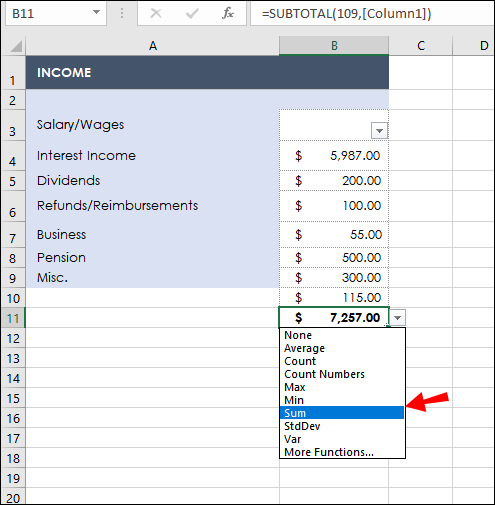
Як підсумувати весь стовпець в Excel
Підсумувати всі значення в стовпці в Microsoft Excel просто – вам не потрібно додавати їх вручну. Натомість дотримуйтесь інструкцій нижче:
- Створіть свою таблицю в Excel.
- Під стовпцем, що містить значення, які потрібно підсумувати, клацніть одну з порожніх клітинок.
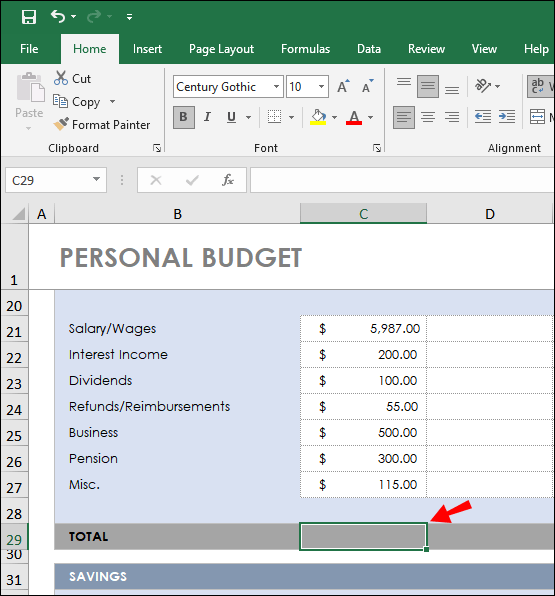
- Перейдіть на вкладку «Головна».
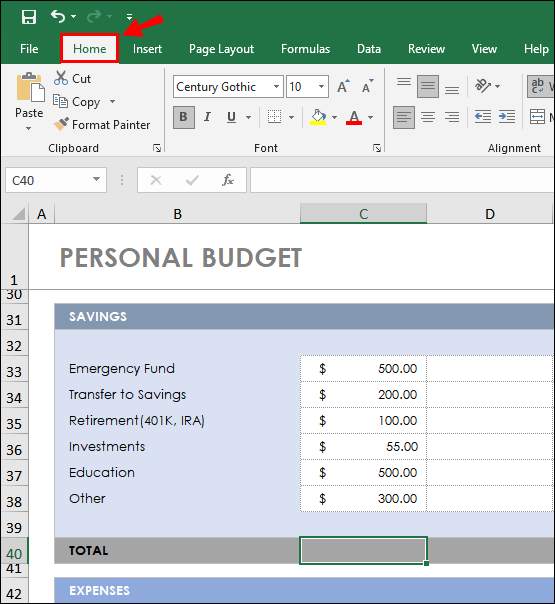
- Виберіть «Автосума» в розділі «Редагування».
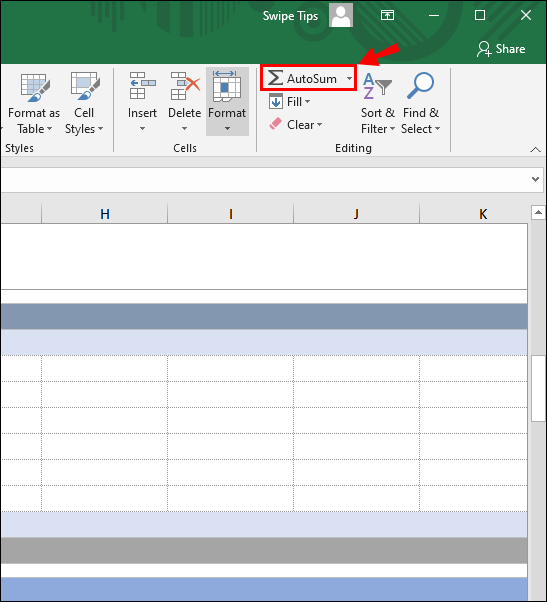
- Натисніть клавішу «Enter».
Як підсумувати стовпець в Excel одним кліком
Якщо використання функцій «=sum» або «AutoSum» здається занадто трудомістким (і якщо у вас багато стовпців для підсумовування, це може бути), ви можете додати значення в Excel одним клацанням миші. Ось як це зробити:
- Натисніть на літеру над стовпцем, який потрібно додати.
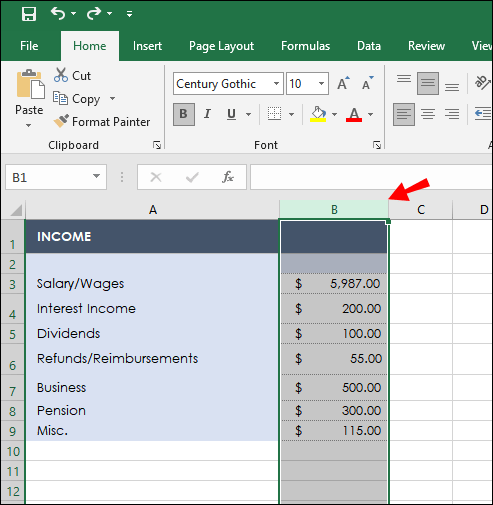
- Установіть прапорець «SUM» у рядку стану Excel, розташованому внизу екрана. Крім того, ви побачите середнє значення та підрахунок.
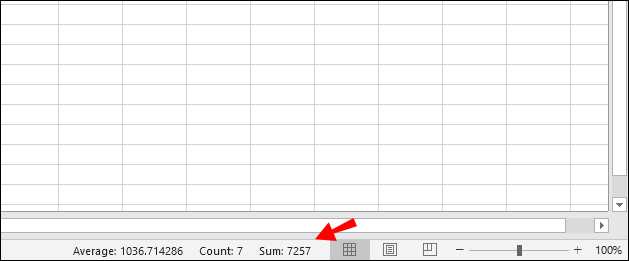
Примітка. Ви не можете скопіювати суму за допомогою цього методу.
Питання що часто задаються
Прочитайте цей розділ, щоб дізнатися більше про функції підсумовування в Microsoft Excel.
Яка мета суми в Microsoft Excel?
Функція Sum в Microsoft Excel дозволяє додавати значення автоматично, а не вручну. Це економить ваш час і допомагає уникнути людських помилок під час підрахунку. Різні типи функцій підсумовування в Excel краще підходять для різних ситуацій.
Наприклад, якщо «Автосума» додає всі значення в стовпці, ручна функція «=сума» дозволяє вибрати конкретні значення. Якщо вам не потрібно додавати значення суми до таблиці, а хочете лише перевірити суму, ви можете вибрати клітинки та переглянути суму в рядку стану Excel внизу екрана.
Як підсумувати назву стовпця в Microsoft Excel?
Існує два способи підсумувати весь стовпець, натиснувши його заголовок. Першим методом є функція «Автосума» – клацніть порожню клітинку під стовпцем, а потім натисніть назву стовпця, щоб вибрати всі значення. Перейдіть на вкладку «Головна» та натисніть «Автосума».
Другий спосіб — перетворити дані електронної таблиці в таблицю Excel. Виділіть діапазон комірок, який ви хочете підсумувати, клацнувши заголовок стовпця. Натисніть одночасно кнопки «Ctrl» і «T» на клавіатурі. Перейдіть на вкладку «Дизайн» і поставте прапорець біля пункту «Загальний рядок» – під таблицею даних має з’явитися новий рядок.
Виберіть клітинку в новому рядку та клацніть стрілку поруч із нею. У спадному меню виберіть «Сума». За бажанням ви можете вибрати інші функції серед запропонованих для підрахунку середнього значення, стандартного відхилення тощо.
Як додати загальну суму в Microsoft Excel?
Ви можете додати підсумок у Microsoft Excel різними способами, залежно від того, чи хочете ви додати всі значення чи вибрані. Щоб підсумувати значення вручну, введіть «=сума (значення)» в одну з порожніх клітинок.
Потім виберіть значення, клацнувши одне з них і перетягнувши кут синьої рамки навколо комірки. За бажанням, ви можете вибрати лише конкретні значення, утримуючи клавішу «Ctrl» і клацнувши на них лівою кнопкою миші. Щоб автоматично додати всі значення в стовпці, виділіть їх, потім перейдіть на вкладку «Головна» та натисніть «Автосума».
Що таке формула для Microsoft Excel?
Формули в Microsoft Excel розроблені, щоб допомогти вам робити необхідні обчислення більш ефективно в порівнянні з ручними розрахунками, які піддаються людській помилці. Усі формули в Excel починаються зі знака «=».
Вам потрібно ввести назву функції та ввести значення для обчислення в дужках. Ви можете вибрати всі значення в стовпці або вибрати їх вручну, утримуючи клавішу «Ctrl» і клацаючи лівою кнопкою миші на клітинках. Крім простих формул, що містять лише одну операцію, наприклад «=сума», Excel дозволяє використовувати складні формули для більш складних обчислень, що включають кілька операцій.
Наприклад, замість того, щоб обчислювати середнє значення, суму та відстань до середнього, щоб дізнатися стандартне відхилення, ви можете просто ввести «=STDEV» в одну з клітинок Excel.
Який ярлик для підсумовування стовпця в Excel?
Деякі люди вважають за краще використовувати комбінації клавіш для максимальної зручності. Якщо ви один із них, ви можете додавати значення в Excel за допомогою клавіш «Alt» і «=». Клацніть порожню клітинку під стовпцем, який потрібно підсумувати. Потім натисніть і утримуйте клавішу «Alt» і натисніть клавішу «=». Натисніть «Enter» – усі значення в стовпці повинні складатися.
Виберіть найпростіший спосіб
Тепер, коли ви знаєте всі способи підсумовування значень в Microsoft Excel, обчислення повинні стати менш трудомісткими. Пам’ятайте, що якщо вам потрібно вставити суму значення в складну формулу, вам не обов’язково обчислювати її в окремій клітинці. Натомість ви можете перевірити суму, середнє значення та кількість значень для всього стовпця в рядку стану Excel внизу екрана.
Який спосіб обчислення суми в Microsoft Excel ви вважаєте найбільш зручним? Поділіться своїми думками в розділі коментарів нижче.